
機種変更などで新しいスマートフォンに切り替える時、LINEアカウントの引き継ぎをせずに新規登録をしてしまうと、使用しているLINEアカウントが削除され、友だちリストや購入したスタンプなどの情報が消えてしまいます。機種変更後に困らないためにも機種変更時はしっかりとアカウントの引き継ぎを行いましょう。
目次
機種変更前にするべきこと
機種変更前にやっておくべきことは以下の4点です。
1.LINEに登録したメールアドレスの確認またはFacebookとの連携
LINEアカウントの引き継ぎにはメールアドレスまたはFacebookとの連携が必要です。すでに登録済みの方は現在使用しているLINEアカウントの登録メールアドレスを確認しておきましょう。
確認方法は下記の通りです。
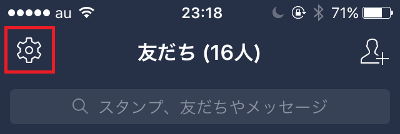
LINEを起動し「友だち」タブの歯車ボタンをタップ。
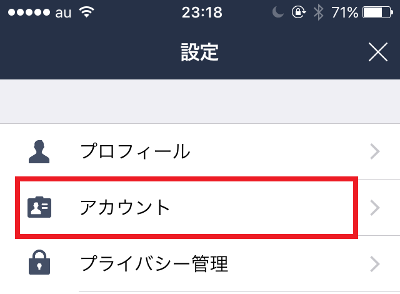
「アカウント」をタップ。
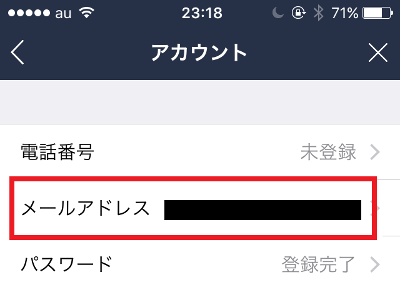
「メールアドレス」をタップ。
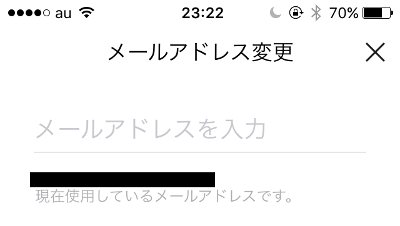
登録されているメールアドレスが確認できます。変更が必要な場合は済ませておきましょう。
2.パスワードの確認
LINEアカウントのパスワードを確認しておきましょう。
忘れてしまった場合は再設定が必要となりますが、LINEのスマートフォン用アプリにはログアウト機能がないためログイン画面を開くことができません。
別の端末やPCでチェックする方法はありますが、どのみち機種変更後のスマートフォンでログイン画面を開けるため方法は後述します。
パスワードの再設定にはメールアドレスが必要なため、パスワードを忘れてしまった方は登録してあるメールアドレスを必ず確認しておいて下さい。(不安な場合は別のアカウントやPCでログイン画面を開きパスワードを再設定しておきましょう。)
3.トーク履歴のバックアップ
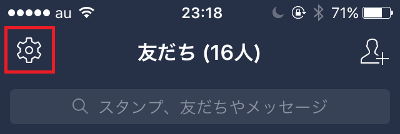
LINEを起動し「友だち」タブの歯車ボタンをタップ。
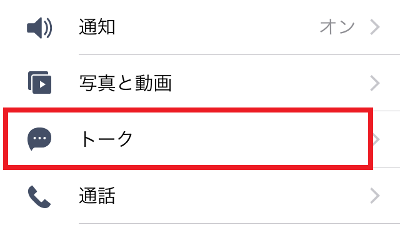
「トーク」をタップ
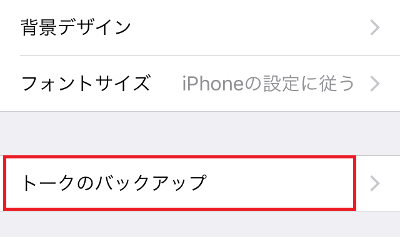
iOS(iPhone)の場合は「トークのバックアップ」をタップ。
Androidの場合は「トーク履歴のバックアップ⋅復元」をタップします。
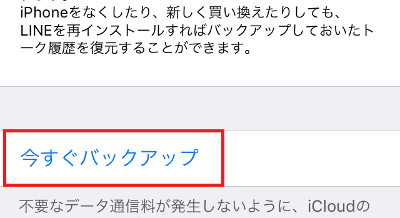
iOS(iPhone)の場合は「今すぐバックアップ」をタップしてiCloudにバックアップします。
Androidの場合は「Google ドライブにバックアップする」をタップしてGoogle ドライブにバックアップします。
4.アカウント引き継ぎの許可
※必ず機種変更する当日に行って下さい。
機種変更後に電話番号を変更する場合やiTunes、iCloud、Facebookログインを利用してアカウントを引き継ぐ場合は、機種変更前のスマートフォンで事前に引き継ぎの許可設定をする必要があります。
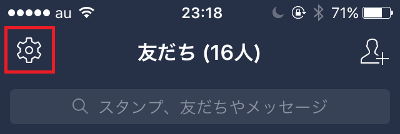
「友だち」タブの歯車ボタンをタップします。
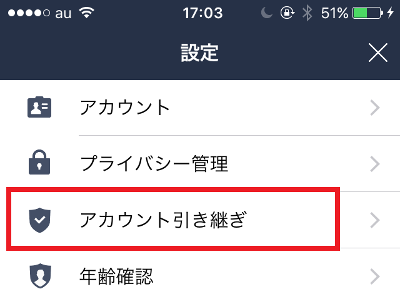
「アカウント引き継ぎ」をタップ。

「アカウントを引き継ぐ」をONにします。
この設定を行った後、36時間以内に新しいスマートフォンへの引き継ぎを行って下さい。36時間を超えた場合は再度許可設定を行う必要があります。
機種変更前のスマートフォンでするべきことは以上です。あとは機種変更後のスマートフォンでアカウントを引き継ぎます。
新しいスマートフォンへの引き継ぎ
1.LINEアプリのインストール
LINEアプリを新しいスマートフォンにインストールします。
iPhoneの場合はAppstoreから、Androidの場合はGoogle Play ストアからダウンロード、インストールします。最初からインストールされている場合も多いです。
2.本人確認

LINEを起動すると本人確認画面が開きます。「本人確認する」をタップします。
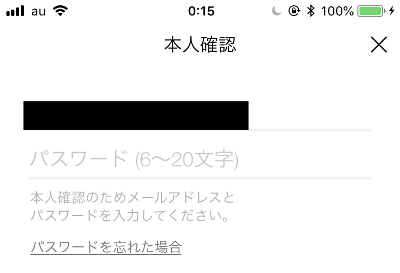
LINEアカウントに登録しているメールアドレスとパスワードを入力します。
3.電話番号の確認、変更
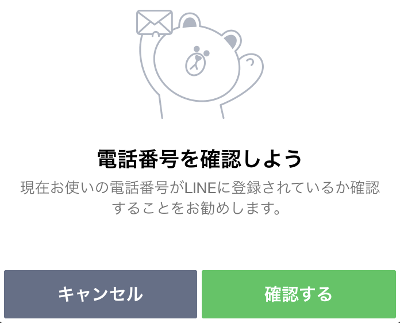
電話番号の確認を行います。「確認する」をタップするとSMSメッセージで4桁の番号が送付されます。
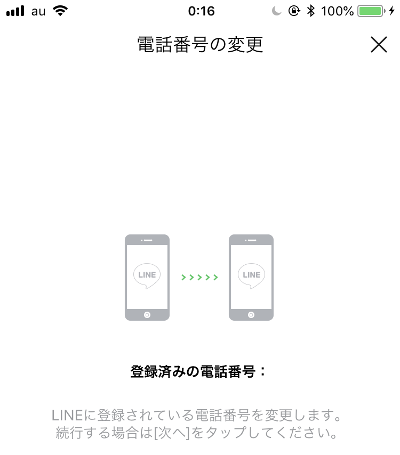
機種変更などに伴い電話番号を変更した場合は新しい電話番号を登録します。
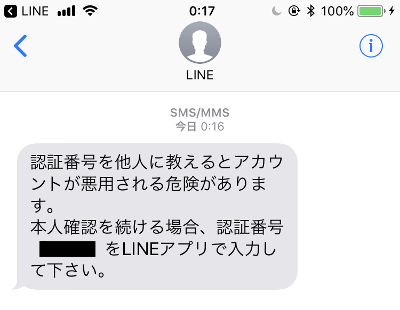
メッセージアプリを開いてLINEから送付された4桁の番号を確認しましょう。
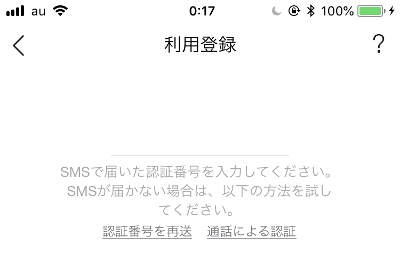
SMSで受信した4桁の認証番号を入力します。
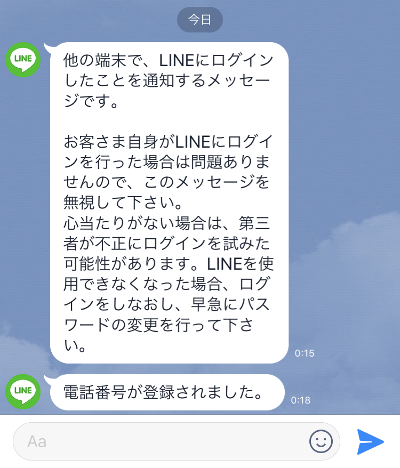
電話番号の確認が完了しました。
ここまででLINEアカウントの引き継ぎは完了です。







